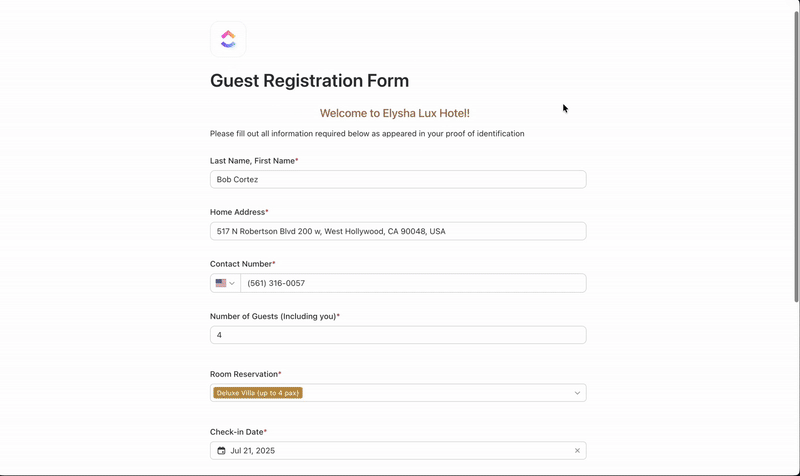Se il tuo spazio di lavoro utilizza Microsoft Excel, è comodo raccogliere i dati utilizzando un modulo in Excel. Ad esempio, non sarà necessario estrarre i dati da altre fonti e allinearli manualmente in righe e colonne. Tutto è già organizzato.
Puoi quindi utilizzare le funzioni integrate di Excel per analizzare i dati del modulo, eseguire calcoli o generare report, insieme ad altre funzioni come il filtraggio, l'ordinamento o la formattazione condizionale per mantenere i tuoi dati utilizzabili.
Non sai come creare un modulo in Excel? Ecco una guida rapida passo dopo passo per aiutarti a farlo in modo veloce ed efficiente.
Esamineremo anche i suoi limiti e suggeriremo uno strumento alternativo per creare moduli facilmente.
Cosa sono i moduli Excel?
Un modulo Excel è uno strumento di raccolta dati di Microsoft Excel. Si tratta fondamentalmente di una finestra di dialogo contenente campi per un singolo record.
In ogni record puoi inserire fino a 32 campi e le intestazioni delle colonne del foglio di lavoro Excel diventano i nomi dei campi del modulo.
⭐ Modello funzionalità/funzione
Passa da Excel e crea moduli avanzati con funzionalità di automazione intelligente e acquisizione dei dati grazie al modello di modulo di ClickUp.
Quali sono i vantaggi dell'utilizzo di un modulo di inserimento dati Excel?
I moduli Excel vengono utilizzati per inserire rapidamente le voci nei campi corretti senza dover scorrere l'intero foglio di lavoro. Non è più necessario inserire le voci in un foglio di calcolo Excel riga dopo riga dopo riga dopo riga...
Un modulo di inserimento dati Excel ti consente di:
- Visualizza più dati senza dover scorrere verso l'alto e verso il basso
- Includi la convalida dei dati
- Riduci le possibilità di errori umani
Sembra piuttosto utile. Impariamo quindi a creare un modulo Excel.
Come creare un modulo in Excel
Segui questa guida a passo per creare il tuo modulo Excel utilizzando le funzionalità/funzione integrate.
Passaggio 1: crea una tabella nel foglio di lavoro Excel
Prima di iniziare, imposta le intestazioni delle colonne del foglio di lavoro Excel: queste diventeranno i campi del modulo e ti aiuteranno a strutturare accuratamente il modulo di inserimento dati. Dopodiché, dovrai:
- Apri il foglio di calcolo Excel e inserisci le etichette dei dati nella riga superiore (ad esempio, Nome, Email, Feedback).
- Seleziona le intestazioni e le celle vuote correlate
- Vai alla scheda Inserisci > clicca su Tabella
- Nella finestra di dialogo, seleziona "La mia tabella ha intestazioni".
- Fai clic su OK per creare la tabella Excel.
Ora hai strutturato il tuo foglio per un modulo di voce di base. Regola la larghezza delle colonne in base alle tue esigenze per adattarle alle risposte previste.
✨ Curiosità: Excel esiste dal 1985. È stato lanciato originariamente per Apple Macintosh prima di arrivare su Windows nel 1987, il che lo rende più vecchio di molte delle persone che lo utilizzano oggi.
Passaggio 2: aggiungi l'opzione del modulo di voce alla barra multifunzione
Per impostazione predefinita, Excel nasconde l'icona del modulo. Per creare un modulo, è necessario abilitarlo manualmente (questo è un passaggio fondamentale del processo):
- Fai clic con il pulsante destro del mouse su Inserisci o su qualsiasi icona esistente.
- Fai clic su Personalizza barra multifunzione
- Nella finestra Opzioni Excel, seleziona Tutti i comandi dall'elenco a discesa a sinistra.
- Scorri verso il basso e seleziona Modulo, quindi fai clic su Aggiungi per inserirlo in un nuovo gruppo o scheda.
- (Facoltativo) Rinomina la scheda come "Modulo" per un accesso rapido.
Per un accesso più facile, aggiungi il pulsante Modulo alla Barra di accesso rapido selezionandolo in Tutti i comandi > clicca su Aggiungi > premi Invio per le celle della selezione
Ora vedrai l'icona del modulo nella barra multifunzione in alto.
📖 Leggi anche: Modelli gratuiti di moduli di feedback — che utilizzano il pulsante dei criteri per un migliore ordinamento dei dati
Passaggio 3: inserisci i dati del modulo utilizzando la visualizzazione modulo
- Clicca su una cella qualsiasi della tabella
- Fai clic sull'icona modulo dalla barra multifunzione.
- Verrà visualizzata una finestra di dialogo Visualizzare modulo, che mostra ogni campo come un campo di immissione etichettata.
- Compila i campi del modulo e fai clic su Nuovo per inserire tutti i dati.
- Ripeti questa operazione per aggiungere più singoli record.
- Fai clic su Chiudi per tornare al foglio di lavoro.
Questa interfaccia utente intuitiva garantisce un inserimento delle voci più rapido e pulito.
💡 Suggerimento professionale: hai difficoltà a ottenere feedback sinceri dai dipendenti o a monitorare le tendenze di coinvolgimento? Il software per sondaggi tra i dipendenti per i team HR analizza i migliori strumenti per raccogliere informazioni, aumentare la soddisfazione e prendere decisioni culturali basate sui dati.
Passaggio 4: applica le regole di convalida dei dati (facoltativo)
Per evitare errori di immissione e mantenere i dati puliti:
- Seleziona le celle che desideri limitare (ad es. la colonna Feedback).
- Vai alla scheda Dati > clicca su Convalida dati
- Nella finestra di dialogo, seleziona Lunghezza testo sotto Consenti, quindi imposta il limite massimo di caratteri.
- Fai clic su OK.
Se un utente inserisce un testo non valido, Excel mostrerà un messaggio di errore. Ciò è particolarmente utile quando si raccolgono grandi quantità di feedback o si richiedono input standardizzati.
💡 Suggerimento professionale: vuoi crescere più rapidamente nel tuo ruolo ma non sai come chiedere un feedback senza metterti in imbarazzo? Come chiedere feedback e recensioni per migliorare le tue competenze ti mostra le domande giuste da porre, il momento migliore per porle e gli strumenti che rendono il feedback una fonte di motivazione.
Passaggio 5: condividi o utilizza il modulo per la raccolta dei dati
Una volta preparato il modulo Excel:
- Raccogli i dati inserendoli tu stesso
- Condividi il file Excel tramite email o un link utilizzando il pulsante Condividi.
- Invia una copia come allegato affinché altri possano compilarlo.
Questo metodo è efficiente per una rapida raccolta dei dati e ti aiuta a gestire l'inserimento strutturato all'interno della tua cartella di lavoro Excel esistente.
✨ Curiosità: la formofobia ( sì, esiste davvero) è la paura di compilare moduli, spesso dovuta a confusione, pressione o cattiva progettazione.
Bonus: utilizza la scheda Sviluppatore per i moduli personalizzati.
Se desideri creare moduli personalizzati con caselle di controllo, elenchi a discesa o caselle combinate:
- Vai su File > Opzioni > Personalizza barra multifunzione
- Abilita la scheda Sviluppatore
- In Sviluppatore, fai clic su Inserisci e scegli il controllo desiderato.
- Fai clic con il pulsante destro del mouse sul controllo > formattare il controllo per effettuare l'impostazione delle proprietà.
- Usa Proteggi foglio per limitare le modifiche e salva il file Excel.
A differenza dell'opzione predefinita di Excel, questo approccio consente una maggiore personalizzazione, anche se richiede più tempo per la configurazione.
📮 ClickUp Insight: i team che hanno difficoltà con le prestazioni sono 4 volte più propensi a utilizzare 15 o più strumenti, mentre i team più performanti semplificano il loro lavoro con meno di 9. Ma cosa succederebbe se non avessi affatto bisogno di più piattaforme?
Come app completa per il lavoro, ClickUp unifica attività, documenti, chat, chiamate e wiki, oltre a flussi di lavoro basati sull'intelligenza artificiale, in un unico spazio connesso. ClickUp è progettato per aiutare ogni team a mantenere l'allineamento, ridurre al minimo il sovraccarico di strumenti e concentrarsi sulle attività che fanno davvero la differenza.
5 Limiti dell'utilizzo di Excel per creare moduli
Sebbene la creazione di un modulo in Excel funzioni bene per la raccolta di dati semplici, presenta alcune limitazioni che possono influire sulla scalabilità e sull'accuratezza dei dati.
Ecco gli svantaggi dei moduli Excel di cui devi tenere conto:
🚩 Excel pone un limite ai moduli a 32 campi, rendendolo inadatto alla raccolta di dati dettagliati o multistrato in progetti complessi.
🚩 Offre solo una convalida dei dati di base, che consente il passaggio di errori come formattare errati o voci non valide, specialmente durante l'inserimento manuale.
🚩 Poiché manca di funzionalità/funzione di collaborazione in tempo reale, è possibile che si verifichino sovrascritture, aggiornamenti persi o confusione tra le versioni quando più utenti effettuano la modifica dello stesso file.
🚩 Rallenta le prestazioni durante la gestione di grandi quantità di dati dei moduli, con limiti di riga e di colonna che ostacolano la scalabilità.
🚩 Poiché richiede script personalizzati o passaggi manuali per l'integrazione, l'automazione e la sincronizzazione con altri sistemi è inefficiente.
Tenendo presenti queste limitazioni, quali alternative a Excel puoi scegliere? Scopriamolo insieme.
Perché i moduli ClickUp sono un'alternativa migliore
Abbiamo visto come creare un modulo in Excel. Abbiamo anche visto come i limiti dei moduli Excel, quali i limiti dei campi, la mancanza di automazione e la scarsa collaborazione, possano rallentare il tuo lavoro. Al contrario, ClickUp offre una soluzione flessibile e scalabile che trasforma il modo in cui i team raccolgono i dati, agiscono su di essi e collaborano.
Pensa a ClickUp come al CRM per la collaborazione: un luogo centrale in cui tutto il tuo lavoro, i tuoi dati e le tue comunicazioni rimangono in connessione. Mentre Excel si limita a documentare i dati inseriti nel modulo, ClickUp trasforma tali dati in attività tracciabili, flussi di lavoro e approfondimenti in tempo reale.
Ecco come ClickUp Modulo risolve i problemi fondamentali che Excel non è in grado di risolvere:
Crea moduli personalizzati in pochi secondi con ClickUp Forms
Creare moduli in ClickUp è incredibilmente semplice. Grazie al builder drag-and-drop, chiunque nel tuo team può creare moduli personalizzati con campi di testo, elenchi a discesa, priorità e altro ancora, senza bisogno di competenze tecniche.
Questo software per la creazione di moduli elimina gli ostacoli e offre a ogni team la possibilità di raccogliere input in modo rapido, accurato e coerente.
Cerchi una guida visiva su come creare i tuoi moduli ClickUp? Guarda questo video:
Automatizza i flussi di lavoro ed elimina gli errori manuali con ClickUp Automazioni.
In Excel, è facile che si verifichino errori nell'inserimento delle voci a causa della validazione con limite. ClickUp Automazioni risolve questo problema.
- Converti automaticamente i dati del modulo in attività con titolari e date di scadenza assegnati.
- Trigger automazioni personalizzate in base alle risposte, come l'invio di avvisi o l'impostazione della priorità.
- Riduci il rischio di errori, ritardi o inserimenti mancanti.
Con questo software di automazione dei moduli, non ti limiti a inserire i dati nel modulo, ma puoi agire immediatamente su di essi.
I formati incoerenti dei moduli sono un problema inevitabile quando si utilizza Excel. I campi risultano disallineati, gli utenti saltano i campi obbligatori e ogni invio richiede una pulizia manuale prima di poter essere utilizzato. Moltiplica questo per oltre 20 risposte e improvvisamente il tuo "modulo semplice" diventa un'attività a tempo pieno.
Con i modelli di ClickUp, questi problemi scompaiono.
Monitora le risposte e porta avanti il lavoro con le attività di ClickUp.
A differenza di Excel, dove i dati dei moduli rimangono semplicemente in un foglio, le attività di ClickUp collegano gli invii al tuo flusso di lavoro.
Devi dare seguito a una richiesta? È già un'attività. Devi redigere la reportistica? Dashboard, elenchi e persino obiettivi collegano tra loro gli invii.
La funzionalità/funzione sopra descritta rende praticamente tutto, dall'inserimento all'esecuzione, senza soluzione di continuità, consentendoti di filtrare le attività senza alcuno sforzo.
Collabora in tempo reale
L'esperienza ClickUp include anche funzionalità/funzione di collaborazione. Invece di scambiarsi file Excel via email o preoccuparsi della versione, puoi:
- Condividi i moduli ClickUp utilizzando link pubblici o codici di incorporamento.
- Aggiorna il tuo spazio di lavoro in tempo reale con ogni invio.
- Elimina i rischi di file sovrascritti, modifiche sparse o versioni obsolete.
Grazie all'integrazione di attività, moduli, documenti e dashboard in ClickUp, il tuo team potrà evitare in modo efficiente di dover passare da uno strumento all'altro.
Cosa c'è di più?
ClickUp ha tante altre fantastiche funzionalità/funzione in serbo per te.
- Visualizza le attività in un formato foglio di calcolo con la visualizzazione Tabella.
- Crea attività e promemoria senza Internet con la modalità offline.
- Assegna un'attività a più assegnatari
- Crea flussi di lavoro con stati personalizzati
- Imposta dei promemoria, così non perderai nessuna attività importante.
- Condividi tutte le tue visualizzazioni con chiunque utilizzando la condivisione pubblica.
- Integra tutti i tuoi strumenti, tra cui Microsoft Teams, Google Drive, ecc.
- Importa un file Excel in ClickUp salvandolo come CSV.
- Tieni traccia della durata delle attività utilizzando lo strumento di monitoraggio del tempo nativo.
Come creare un modulo con ClickUp
Ecco come creare moduli ClickUp in modo semplice e veloce:
Passaggio 1: aggiungi una visualizzazione per visualizzare un modulo
Per prima cosa devi aggiungere una vista Modulo. Puoi farlo dalla barra delle viste, dalla barra laterale o dall'hub Moduli.
- Nella barra delle viste, seleziona Modulo.
- Scegli un modello o fai clic su Inizia da zero.
- Seleziona l'elenco in cui desideri salvare gli invii dei moduli.
- Inizia subito a creare il tuo modulo nell'editor
Puoi anche creare un modulo passando con il mouse su uno spazio o un elenco nella barra laterale, selezionando l'icona "più" o il menu e scegliendo Modulo. Da lì, il processo è altrettanto semplice.
💡 Suggerimento professionale: se reagisci ai problemi dei clienti solo dopo che si sono verificati, sei già in ritardo. I migliori strumenti di feedback dei clienti per migliorare la soddisfazione dei clienti ti aiutano a raccogliere informazioni in modo proattivo, effettuare il monitoraggio del sentiment e trasformare il feedback in azioni che favoriscono la fidelizzazione.
Passaggio 2: crea il tuo modulo
Il generatore di moduli drag-and-drop di ClickUp ti consente di aggiungere campi senza alcuna esperienza tecnica. Scegli tra diversi tipi di campi, tra cui:
- Campi di testo
- Elenchi a discesa
- Caselle di controllo
- Selezione della data
- Allegati
Puoi personalizzare ogni domanda con titoli, descrizioni e logica condizionale per guidare l'utente in base ai suoi input. Aggiungi nuove domande facendo clic sul pulsante Aggiungi domanda oppure inserisci domande in linea tra quelle esistenti.
Vuoi rendere il tuo modulo più informativo? Aggiungi istruzioni e immagini utilizzando blocchi informativi per guidare le risposte.
📖 Leggi anche: I migliori generatori di moduli con logica condizionale
Passaggio 3: personalizza le impostazioni di invio
Una volta creato il modulo, puoi configurare cosa succede quando qualcuno fa clic su Invia. Puoi:
- Assegna automaticamente nuove attività a membri specifici del team
- Applica modelli per standardizzare le risposte
- Reindirizza gli utenti a una pagina di ringraziamento o a un URL
- Personalizza il testo del pulsante di invio (ad esempio, "Invia feedback").
Queste opzioni aiutano a eliminare i colli di bottiglia e a ridurre la necessità della creazione manuale o del follow-up delle attività.
Stai ordinando manualmente email e dettagli di contatto sparsi in Excel? È facile perdere richieste importanti in questo modo. Il modello di modulo di contatto di ClickUp centralizza tutte le comunicazioni con i clienti in un unico posto. In questo modo, puoi raccogliere, organizzare e rispondere alle richieste più rapidamente senza alcuna perdita di dati.
Passaggio 4: personalizza lo stile e il marchio del tuo modulo
ClickUp ti consente di adattare il tuo modulo all'identità del tuo marchio. Scegli tra un layout a colonna singola o doppia e personalizza:
- Colori, font e stili dei pulsanti del modulo
- Immagini di sfondo
- Rimozione del marchio
Il processo sopra descritto garantisce che i tuoi moduli non siano solo dotati di funzione, ma anche visivamente in linea con l'esperienza complessiva del tuo marchio.
✨ Curiosità: sebbene solo il 40% dei professionisti del marketing utilizzi moduli in più passaggi, coloro che lo fanno registrano un tasso di conversione superiore dell'86% rispetto ai moduli in un'unica fase.
Passaggio 5: condivisione e incorpora il tuo modulo
Una volta che il tuo modulo è pronto, puoi condividerlo utilizzando un link pubblico o generare un codice di incorporamento per inserirlo direttamente sul tuo sito web o portale interno.
Queste opzioni garantiscono l'accessibilità a tutti gli stakeholder senza richiedere loro di aprire un file Excel o effettuare una modifica su un foglio di lavoro.
💡 Suggerimento professionale: abilita reCAPTCHA per tenere lontano lo spam e garantire dati del modulo puliti da parte di utenti legittimi.
I feedback sparsi in Excel rendono difficile individuare gli schemi ricorrenti. Il modello di modulo di feedback di ClickUp risolve questo problema trasformando ogni invio in un'attività che puoi assegnare, analizzare e seguire immediatamente. È il modo più veloce per creare un ciclo di feedback affidabile e ripetibile che guidi effettivamente le decisioni.
📖 Leggi anche: Guida per educatori ai moduli ClickUp
Ottimo lavoro richiesto con Excel, ma ClickUp ha la soluzione giusta per i moduli.
Quando i moduli sono disordinati, anche i dati lo diventano, e questo è un problema che non puoi permetterti, specialmente con caselle di controllo o elenchi a discesa. I moduli Excel, sebbene utili in determinate situazioni, sono soggetti a inserimenti incoerenti.
Al contrario, moduli rigorosi e strutturati sono la colonna portante di dati puliti e affidabili e consentono al tuo team di agire rapidamente senza ripensamenti.
ClickUp eccelle in questo campo. Dai tipi di campi dinamici ai flussi di lavoro automatizzati, è un vero e proprio corso di perfezionamento nella creazione di moduli facili da usare e pronti per l'esecuzione. Ogni invio diventa un'attività, un trigger e un passaggio, senza uscire dal tuo spazio di lavoro.
Forse è per questo che Lauren Makielski, capo dello staff di Hawke Media, ha fatto notare:
Ho provato ClickUp e me ne sono innamorato. La piattaforma è diventata una parte da aggiungere ai preferiti della mia giornata lavorativa. Sono un evangelista senza remore: parlo a tutti di ClickUp.
Ho provato ClickUp e me ne sono innamorato. La piattaforma è diventata una parte da aggiungere ai preferiti della mia giornata lavorativa. Sono un evangelista senza remore: parlo a tutti di ClickUp.
Sei pronto a creare moduli più intelligenti in modo più rapido? Iscriviti subito a ClickUp e trasforma ogni risposta in un stato reale!